Дія 1: Поверніться обличчям до верху
У цій вправі ви вирівнюєте верхню поверхню блоку в процесі, який називається Облицювання.
Кроки
-
Відкрийте підручник 1 частина.
- За потреби на панелі програми клацніть «Показати панель даних».
 щоб показати панель даних .
щоб показати панель даних . - На панелі даних у розділі «Зразки» двічі клацніть «Зразки CAM» > «Навчальні посібники» > «Навчальний посібник 1» .
- Закрийте панель даних .
- За потреби на панелі програми клацніть «Показати панель даних».
-
На панелі інструментів робочої області Design у меню Workspace виберіть Manufacture .
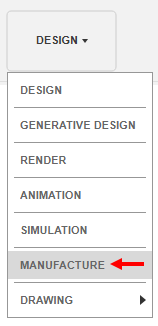
-
Розпочніть нову операцію облицювання та в бібліотеці зразків підручника — Метрика виберіть інструмент торцевої фрези №1 O50 мм.
-
На панелі інструментів робочої області «Виробництво» клацніть «Фрезерування» > «2D» > «Грань».
 .
.Це створює нову операцію «Обличчя» та відкриває діалогове вікно «Обличчя».
-
На вкладці Інструмент
 , натисніть Вибрати .
, натисніть Вибрати .Відкриється бібліотека інструментів.
-
На панелі «Бібліотеки» ліворуч виберіть «Бібліотека Fusion 360» > «Навчальні інструменти (метрика)» .
Можливо, вам доведеться ввімкнути бібліотеку.
-
Зі списку виберіть №1 – O50 мм (торцева фреза) .
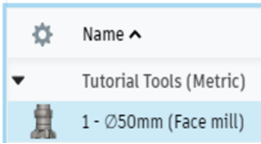
-
Натисніть Вибрати .
-
-
Перевірте вибір основної грані, змініть налаштування Pass Extension на 5 мм і почніть обчислення.
-
У діалоговому вікні «Обличчя» клацніть вкладку «Геометрія» .
 .
.Грань припускає, що площа заготовки така ж, як і площа обробки. Розмір приклада показано жовтим контуром навколо частини. Нема чого уточнювати.
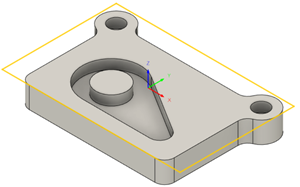
-
Перейдіть на вкладку «Пропуски» .
 .
. -
Встановіть Pass Extension на 5 мм.
Налаштування Pass Extension визначає відстань для розширення різу за межі обробки, показані жовтим кольором.
-
Натисніть OK , щоб розпочати обчислення та автоматично створити налаштування з параметрами за замовчуванням.
У браузері додається вузол Setup1. Налаштування визначає різні загальні властивості для операцій обробки, включаючи робочу систему координат (WCS), геометрію заготовки, пристосування та оброблювані поверхні.
-
Підсумок діяльності 1
У цій вправі ви вибрали операцію «Облицювання», вибрали інструмент і вирівняли верхню частину деталі.
Модель деталі (ліворуч) і розрахована траєкторія інструменту з поточним запасом (праворуч) показані нижче. Заготовка в процесі обробки візуалізує вплив траєкторії інструменту на заготовку.
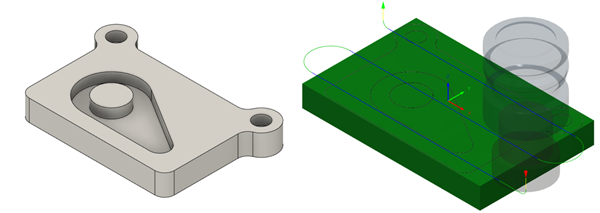
Траєкторія інструменту показана червоною стрілкою на початку, жовтою швидкою ходою, зеленою початковою та кінцевою ходами, синьою різальною ходою та зеленою стрілкою в кінці.
Орігінал сторінки: Activity 1 Face the top